Pitanje
Problem: Kako promijeniti sliku korisničkog računa na Windows 10?
Bok. Recite mi kako promijeniti sliku korisničkog računa na Windows 10? Ne mogu to shvatiti.
Riješen odgovor
Slika koja se vidi prilikom prijave na računala i na vrhu izbornika Start izravno je povezana sa sustavom Windows[1] korisnički račun. Obično se naziva slika korisničkog računa. Dok dio korisnika Windowsa 10 uopće nije zabrinut zbog ove slike, ostali se odlučuju postaviti sliku koja bi bila poznata ili odražavala njihovu osobnost.
Nakon što je slika postavljena kao Windows korisnički račun, sinkronizira se prema zadanim postavkama sa svim računalima, uređajima i Microsoftovim uslugama na koje je prijavljen isti Microsoft
[2] račun. Stoga korisnik, njegovi kolege, članovi obitelji i druge osobe mogu vidjeti kada ste vi prijavljeni na računalo ili drugi uređaj. Ranije verzije OS-a Windows, uključujući XP, Vista, 7, 8 i 8.1, koristile su se za automatsko dodjeljivanje zadane slike računa, Windows 10 postavlja generičku ikonu.Srećom, Windows omogućuje promjenu slike korisničkog računa fotografijom pohranjenom na uređaju, njeno uređivanje, snimanje nove pomoću web kamere ili čak postavljanje videoisječka. Nažalost, ali ne znaju svi kako to učiniti, pa ćemo vam dati kratak vodič koji objašnjava kako promijeniti sliku korisničkog računa u sustavu Windows 10.[3]
Relevantna informacija:
- Zadana slika korisničkog računa pohranjena je u skrivenoj mapi %ProgramData%\\Microsoft\\Slike korisničkog računa.
- Slika koju trenutno koristite kao sliku svog Windows računa može se pronaći u njoj C:\\Users\\Public\\Public Account Pictures\\S-1-5-21…….(GUID za korisnički račun).
- Slika koju ste ranije koristili nalazi se u %AppData%\\Microsoft\\Windows\\AccountPictures.
Kako promijeniti sliku korisničkog računa na Windows 10?
Za popravak oštećenog sustava morate kupiti licenciranu verziju Reimage Reimage.
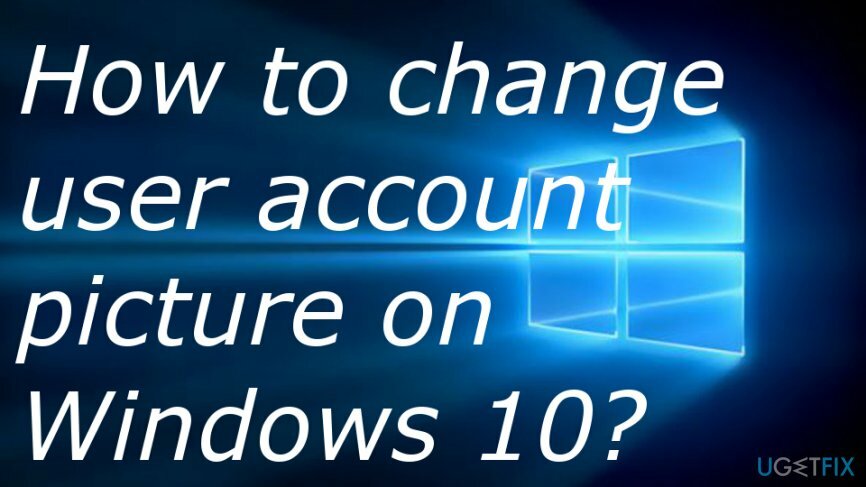
Provjerite jeste li prijavljeni na svoj Windows stroj
Za popravak oštećenog sustava morate kupiti licenciranu verziju Reimage Reimage.
- Klik Win ključ i kliknite na sliku vašeg korisničkog računa ili naziv vašeg korisničkog računa.
- Izaberi Promijenite postavke računa.
- Pomaknite se prema dolje kako biste pronašli sliku svog trenutačnog korisničkog računa. Rezervirano mjesto treba biti označeno kao Tvoja slika. Na dnu stranice, trebali biste vidjeti Napravite svoju sliku i dva izbora, tj. da snimite novu fotografiju pomoću kamere ili da potražite sliku na svom uređaju.
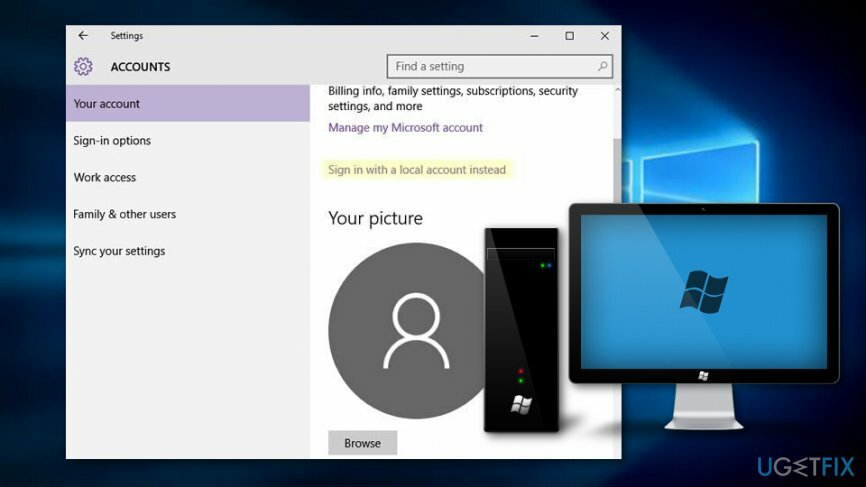
- Ako ste odlučili koristiti sliku koja je već u arhivi, odaberite Potražite jednu i idite do mape u kojoj je pohranjena željena slika.
- Kliknite na sliku koju želite odabrati, a zatim odaberite Odaberite Slika.
- Ako se odlučite za snimanje nove fotografije pomoću kamere, odaberite Fotoaparat umjesto Potraži jednu opciju.
- Ova opcija će aktivirati vašu prednju kameru, stoga zauzmite pozu i kliknite Fotografirati dugme.
- Veličina slike se može promijeniti povlačenjem njezinih kutova, pa je napravite kako želite.
- Kada završite, kliknite kvačicu iznad fotografije i zatvorite prozor postavki.
Automatski popravite svoje greške
Tim ugetfix.com pokušava dati sve od sebe kako bi pomogao korisnicima da pronađu najbolja rješenja za uklanjanje svojih pogrešaka. Ako se ne želite boriti s tehnikama ručnih popravaka, upotrijebite automatski softver. Svi preporučeni proizvodi testirani su i odobreni od strane naših stručnjaka. Alati koje možete koristiti za ispravljanje pogreške navedeni su u nastavku:
Ponuda
Učini to sada!
Preuzmite popravakSreća
Jamčiti
Učini to sada!
Preuzmite popravakSreća
Jamčiti
Ako niste uspjeli ispraviti pogrešku pomoću Reimagea, obratite se našem timu za podršku za pomoć. Molimo vas da nam kažete sve detalje za koje mislite da bismo trebali znati o vašem problemu.
Ovaj patentirani proces popravka koristi bazu podataka od 25 milijuna komponenti koje mogu zamijeniti bilo koju oštećenu ili nedostajuću datoteku na računalu korisnika.
Za popravak oštećenog sustava morate kupiti licenciranu verziju Reimage alat za uklanjanje zlonamjernog softvera.

Pristupite geo-ograničenom videosadržaju putem VPN-a
Privatni pristup internetu je VPN koji može spriječiti vašeg davatelja internetskih usluga, vlada, i trećim stranama od praćenja vašeg online i omogućuju vam da ostanete potpuno anonimni. Softver nudi namjenske poslužitelje za torrenting i streaming, osiguravajući optimalne performanse i ne usporavajući vas. Također možete zaobići geo-ograničenja i gledati usluge kao što su Netflix, BBC, Disney+ i druge popularne streaming usluge bez ograničenja, bez obzira na to gdje se nalazite.
Ne plaćajte autore ransomwarea - koristite alternativne opcije oporavka podataka
Napadi zlonamjernog softvera, posebice ransomware, daleko su najveća opasnost za vaše slike, videozapise, poslovne ili školske datoteke. Budući da kibernetički kriminalci koriste robustan algoritam za šifriranje za zaključavanje podataka, on se više ne može koristiti dok se ne plati otkupnina u bitcoinima. Umjesto da plaćate hakerima, trebali biste prvo pokušati koristiti alternativu oporavak metode koje bi vam mogle pomoći da dohvatite barem dio izgubljenih podataka. Inače biste također mogli izgubiti novac, zajedno s datotekama. Jedan od najboljih alata koji bi mogao vratiti barem neke od šifriranih datoteka - Data Recovery Pro.